Bueno para los usuarios que no quieren complicarse mucho la vida anteriormente publiqué una entrada sobre cómo poner una firma en Outlook.com simplemente de texto.
Vamos a seguir estos pasos:
1 – Inicia sesión en tu cuenta.
2 – Haz clic sobre el icono de configuración (engrane).
3 – Haz clic sobre «Más opciones de configuración de correo»
4 – Haz clic sobre «Firma y fuente del mensaje» aparecerá la siguiente imagen.
5 – Una ver en este punto, en el cuadro de abajo nos dirigiremos a la pestaña que dice
«Texto enri…»
Haz clic en la flechita y en el menú elige «editar en HTML»
6 – Ahora tendras que pegar un código en formato HTML
7 – Necesitaras subir una imagen a un servidor para obtener la URL de la imagen,
hoy en día hay mucha páginas para subir imágenes por ej:
«hiboox.es» «subefotos.com» «subirimagenes.com» (algunas requieren registro)
8 – Una vez que sepas la URL de la imagen la pegas como dice en el paso 6 como
puedes ver en la imagen.
9 – Seguidamente haz clic en «Editar en…» y en el menú seleccionas nuevamente
«Texto enriquecido» ahora ya podrás ver tu imagen como firma.
Estas imágenes pueden ser en cualquier formato «jpg» «gif» «png» etc
Para finalizar guardamos lo cambios y ya contaremos con una firma personalizada para nuestros mensajes.
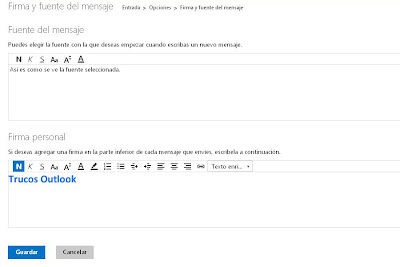
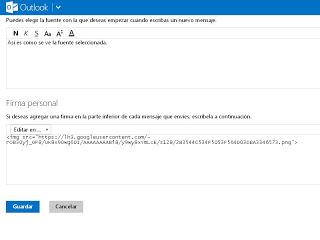
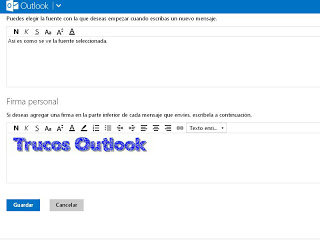
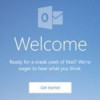
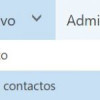
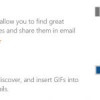
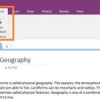
Excelente explicación!!!!!!!! Me funcionó perfecto pero tuve que hacerlo con Explorer, en el google chrome no me lo permitía.
Gracias!!!!
Me alegro de que te funcionara, saludos y gracias por tu comentario.
Buen Día, Se puede hacer con una imagen subida al skyDrive?… si la imagen se sube a un servidor podrá ser vista por cualquier persona?…como hacer para que solo yo pueda tener acceso a ella?
Si puedes hacerlo, en SkyDrive tienes una opción para que solo tu puedas ver tus archivos, pero también tendrán acceso a tu imagen las personas que reciban tus correos…
Saludos.
Que pena molestar…es que ya intenté con una imagen de SkyDrive realizando los pasos que indicas en explorer y en crome, pero al final en lugar de la imagen solo aparece un cuadro con una X, no sé en donde está la falla.
Ya se cual es el problema, sigue estos pasos:
1 – Accede a SkyDrive, selecciona la imagen, cuando estés en el visor de la imagen(una pantalla negra)haz clic en VER ORIGINAL, situado arriba en la barra de herramientas, se abrirá una ventana nueva con la imagen.
2 – Ahora copia la dirección que aparece en el navegador y verás algo así:
https://nabepa.blu.livefilestore.com/y1pVILu8i2dsb0WI-zw1uK39hH3DZKChe36sjP2W6NAOomW7QnKB0LqSvuZdSaZxjhIAphG5T5KvxU/Firma.gif?psid=1
3 – Después pégalo como dice en la entrada (AQUÍ VA LA URL DE LA IMAGEN) PERO ELIMINA LA ÚLTIMA PARTE, en este caso es (?psid=1)
Espero que te sirva,
Saludos.
Ahhh… es que el que sabe… sabe.
funciona como debe ser.
Muchas gracias.
Me alegro de que funcione, ya sabes si tienes nuevas dudas déjame un comentario,
saludos
hago todos los pasos, me aparece la imagen y todo pero cnuando le doy guardar, no se guarda, y no se el xq.. me pueden ayudar??
Que navegador usas ?
inténtalo con otro navegador y me cuentas,
saludos.
Hola. Por fa me podrías indicar que hacer?
Ya inserte la imágen y se visualiza cuando desde mi correo envío el mensaje. El problema está cuando llega mi e-mail al destino. No se permite visualizar. Es decir siempre hay que desbloquear la imágen para poderla visualizar.
¿Qué puedo hacer para que la imágen o firma siempre se visualize sin necesidad del destinatario desbloquearla?.
Gracias
Diego, esa es una opción de protección que tiene el recipendario: No hay nada para hacer de tu lado, lamentablemente.
Ok, Muchas gracias
Excelente aportación, me la pasé buscando cómo hacerlo y en ningún tutorial está tan bien explicado como aquí. Mil gracias!!
como colocar mi nombre animado gracias
Hola!
Mi problema es que cuando veo las imágenes el el móvil salen borrosas y he probado con la foto en 72, a 96 y hasta 300 px pero se sigue viendo mal. ¿Cual es el formato y la resolución más recomendable para las imágenes dentro de las firmas de correo de outlook?
Gracias